Comment ajouter & Soustraire des heures du temps dans Excel
Vous pouvez utiliser les formules de base suivantes pour ajouter et soustraire des heures à une heure dans Excel :
Formule 1 : ajouter des heures au temps
=A1+(3/24)
Cette formule particulière ajoute 3 heures à l’heure dans la cellule A1 .
Formule 2 : soustraire des heures du temps
=A1-(3/24)
Cette formule particulière soustrait 3 heures de l’heure dans la cellule A1 .
Cette formule fonctionne avec les heures et les dates-heures dans Excel.
Remarque : Il faut diviser le nombre d’heures par 24 car sinon Excel tentera d’ajouter ou de soustraire 3 jours au lieu d’ heures .
Les exemples suivants montrent comment utiliser chaque formule dans la pratique.
Exemple 1 : ajouter et soustraire des heures du temps dans Excel
La capture d’écran suivante montre comment ajouter 3 heures à une colonne de valeurs de temps dans Excel :
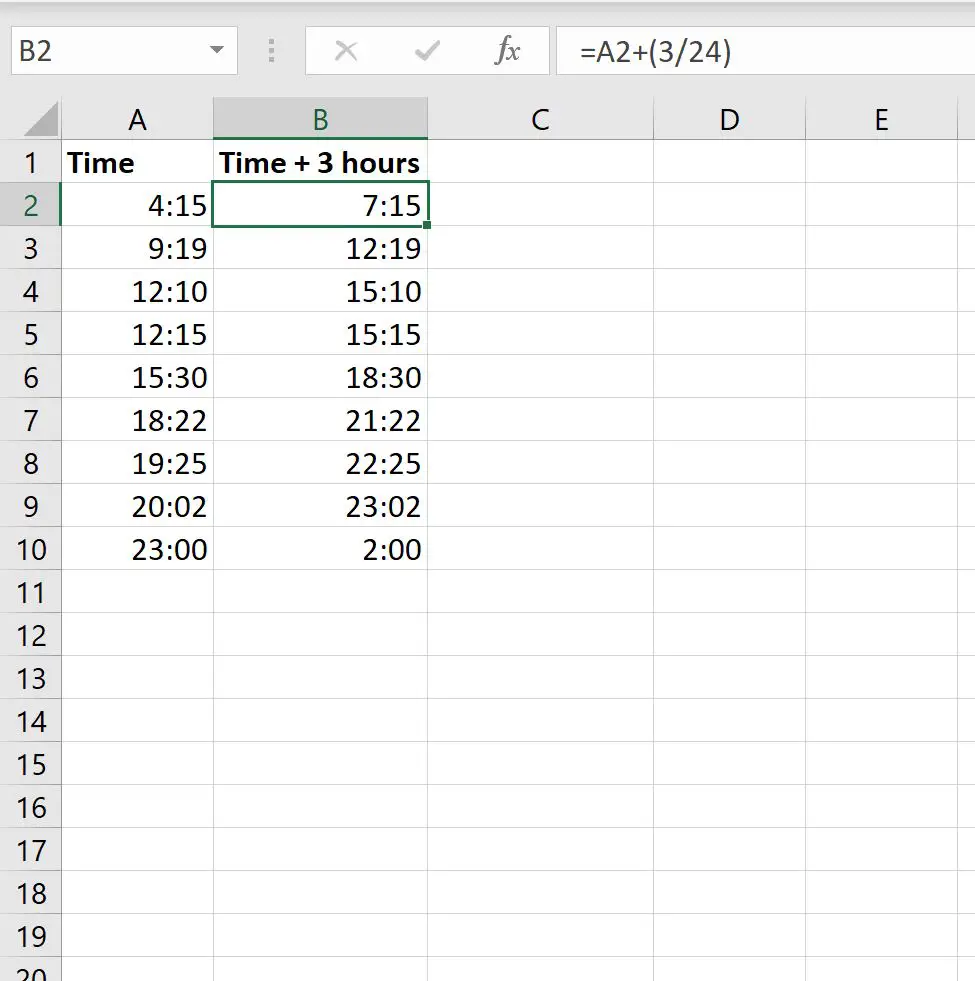
Les valeurs de la colonne B représentent les valeurs de la colonne A auxquelles sont ajoutées 3 heures.
Nous pouvons tout aussi bien soustraire 3 heures à chaque valeur temporelle de la colonne A :
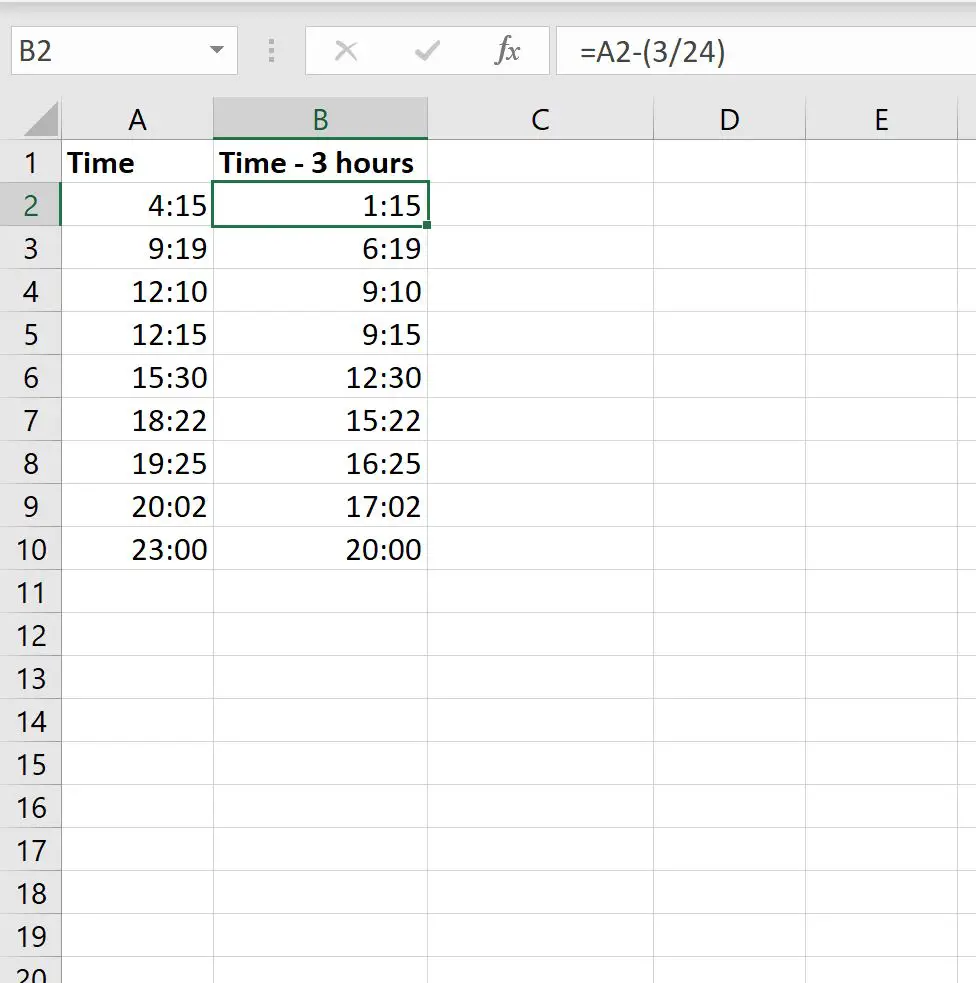
Les valeurs de la colonne B représentent les valeurs de la colonne A auxquelles sont soustraites 3 heures.
Exemple 2 : ajouter et soustraire des heures de DateTime dans Excel
La capture d’écran suivante montre comment ajouter 3 heures à une colonne de valeurs datetime dans Excel :
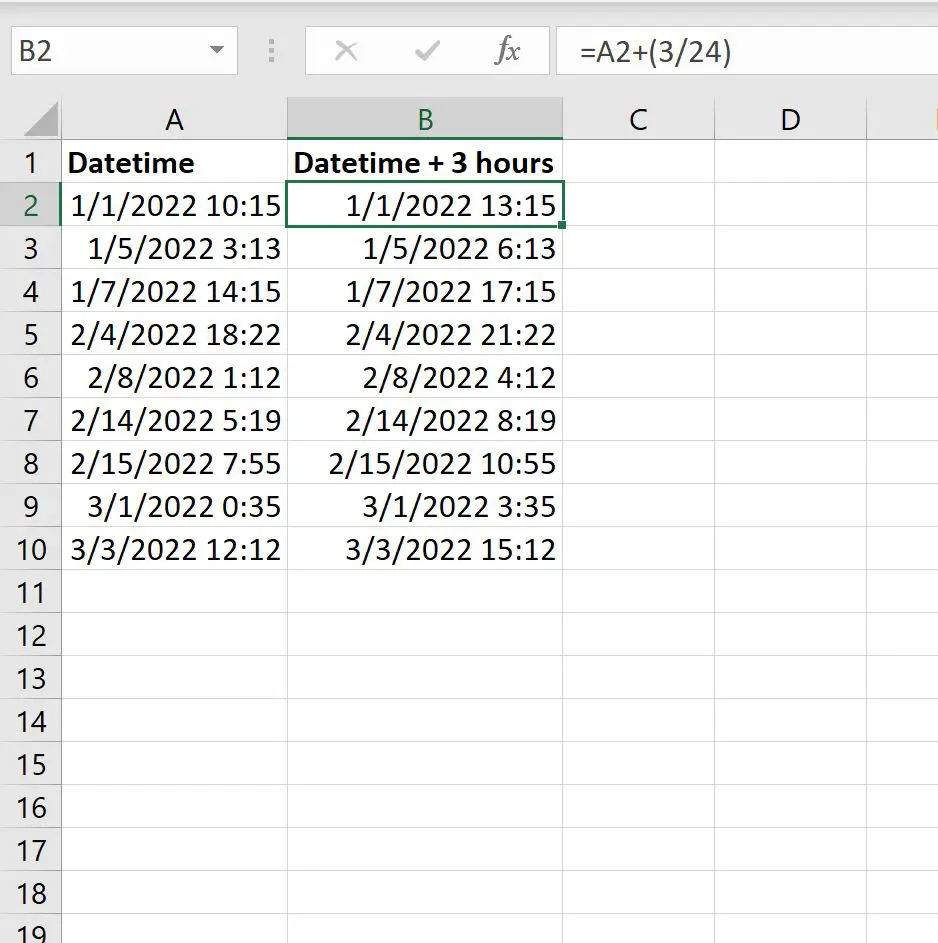
Les valeurs datetime dans la colonne B représentent les valeurs datetime dans la colonne A avec 3 heures ajoutées.
Nous pouvons tout aussi facilement soustraire 3 heures de chaque valeur datetime dans la colonne A :
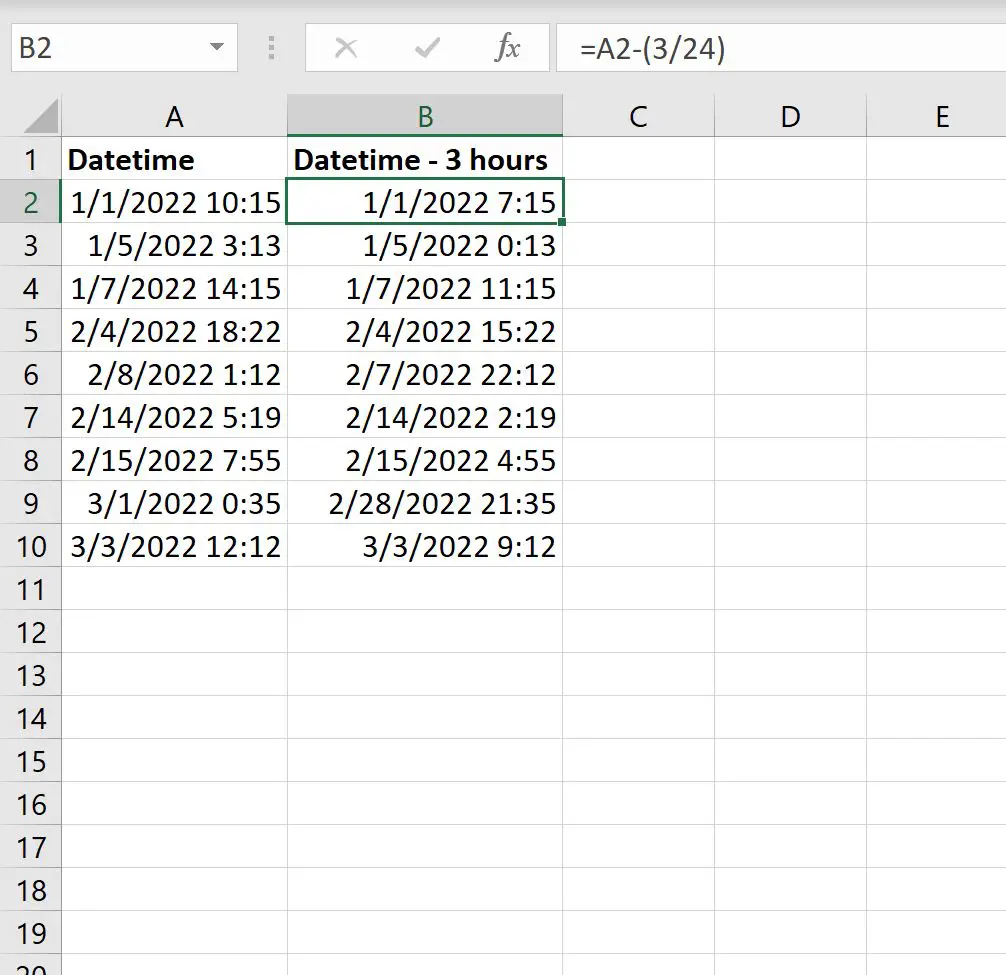
Les valeurs datetime dans la colonne B représentent les valeurs datetime dans la colonne A avec 3 heures ajoutées.
Ressources additionnelles
Les didacticiels suivants expliquent comment effectuer d’autres tâches courantes dans Excel :
Comment ajouter et soustraire des semaines à ce jour dans Excel
Comment convertir la date au format mois et année dans Excel
Comment calculer la différence entre deux dates dans Excel
